Kostenloser Drucker-Check
von unseren Experten
Wie können Sie den Farbstich entfernen?
Funkitoniert bei Ihrem Drucker die Kalibrierung?
Unser kostenloser Drucker-Quickcheck
beantwortet Ihnen diese Frage!
Startseite » Farbmanagement – Übersicht » Farbmanagement in FixFoto
In dieser Beschreibung finden Sie eine Anleitung für das Farbmanagement in dem Bildbearbeitungsprogramm FixFoto.
Um nun ein ICC-Profil auszuwählen bzw. ein eigenes Profil einzubetten, öffnen Sie das Drop-Down Menü unter Ansicht. In dem Menü finden Sie die Farbverwaltung. In der oberen Hälfte[1] können Sie die Präferenz für das Profil festlegen oder das Farbmanagement für das Dokument deaktivieren. Im unteren Abschnitt können Sie Profile einfügen. Dabei können Sie sowohl ein Monitorprofil, als auch ein Ausgabeprofil bestimmen (Abb. 1).
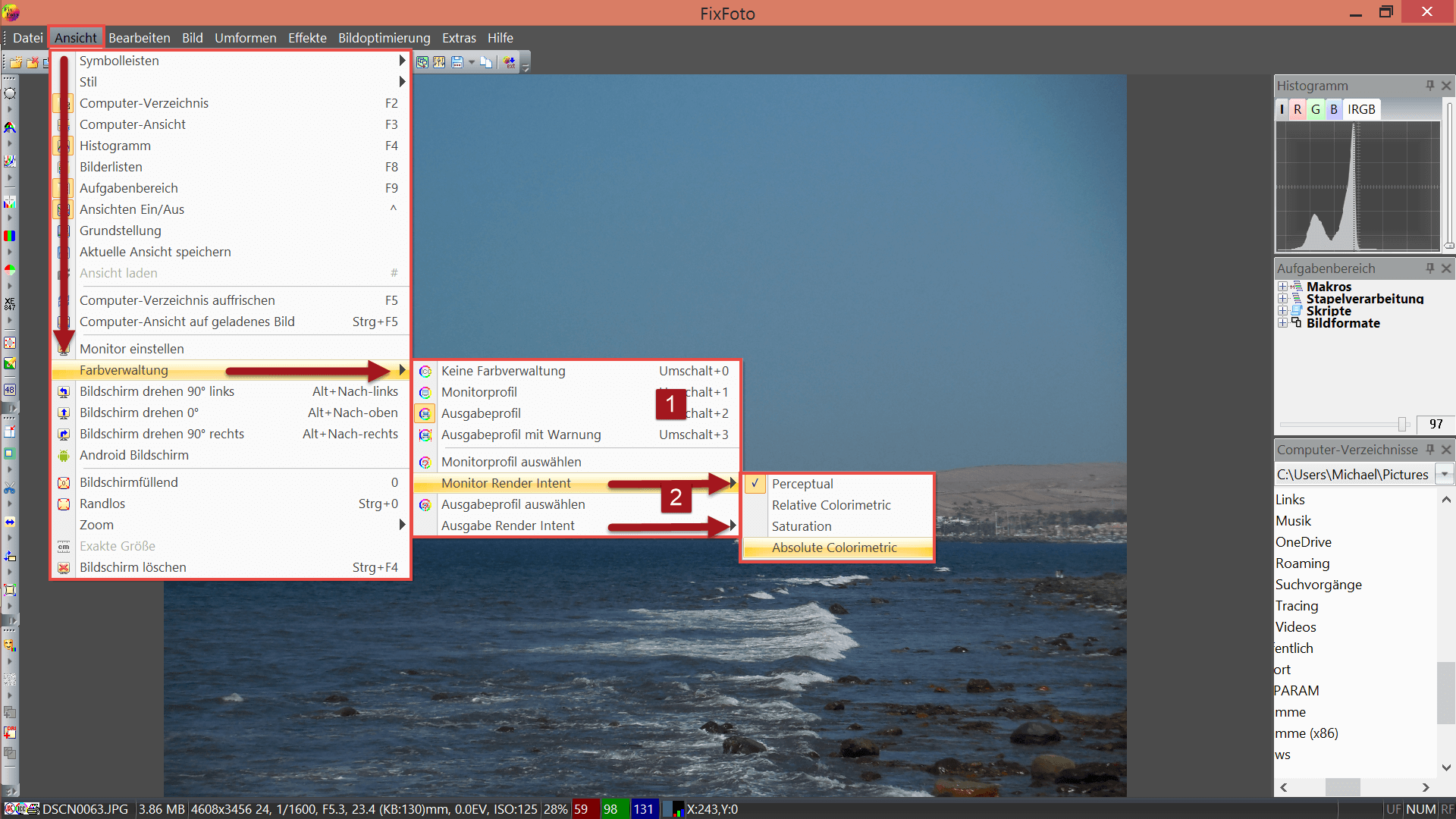
In diesen Fenstern lassen sich Monitorprofile und Ausgabeprofile auswählen, die auf Ihrem Rechner gespeichert. Diese werden anhand einer Liste[1] angezeigt. In der linken unteren Ecke haben Sie die Parameter Monitor / Drucker / Scanner. Damit lässt sich anzeigen, welche Profile in den Parametern gemeinsam vorhanden sind (Abb. 2).
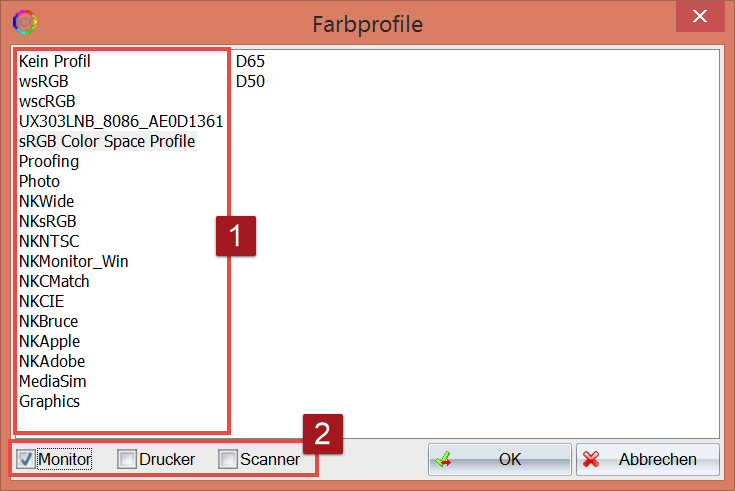
Neben dieser Auswahl, können Sie noch die Wiedergabeart bestimmen, auch Monitor Render Intent. Diese setzt sich zusammen aus:
Bei der Auswahl der Profile müssen Sie immer darauf achten, dass andere Profile, die in anderen Programmen eingebettet sind, sich nicht gegenseitig aufheben bzw. beeinflussen. Solche Profile können oft auch in einem Druckertreiber bzw. bei den Monitoreinstellungen eingefügt werden.
Gerne helfen wir Ihnen, die passende Kalibrierung zu finden!
Wie können Sie den Farbstich entfernen?
Funkitoniert bei Ihrem Drucker die Kalibrierung?
Unser kostenloser Drucker-Quickcheck
beantwortet Ihnen diese Frage!